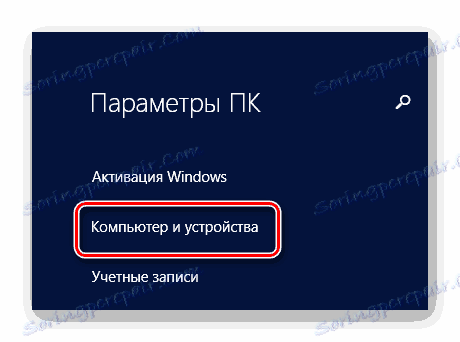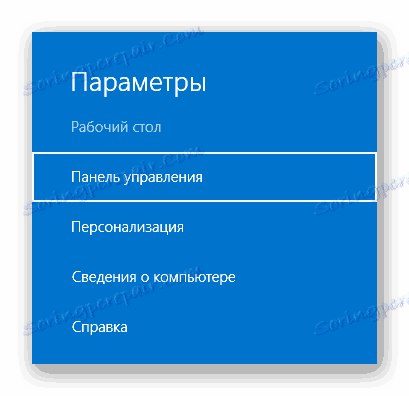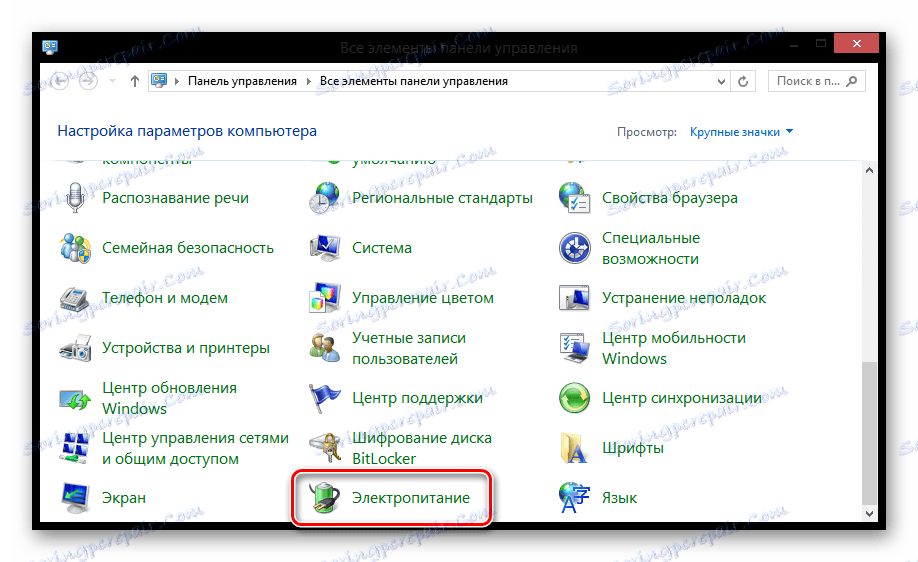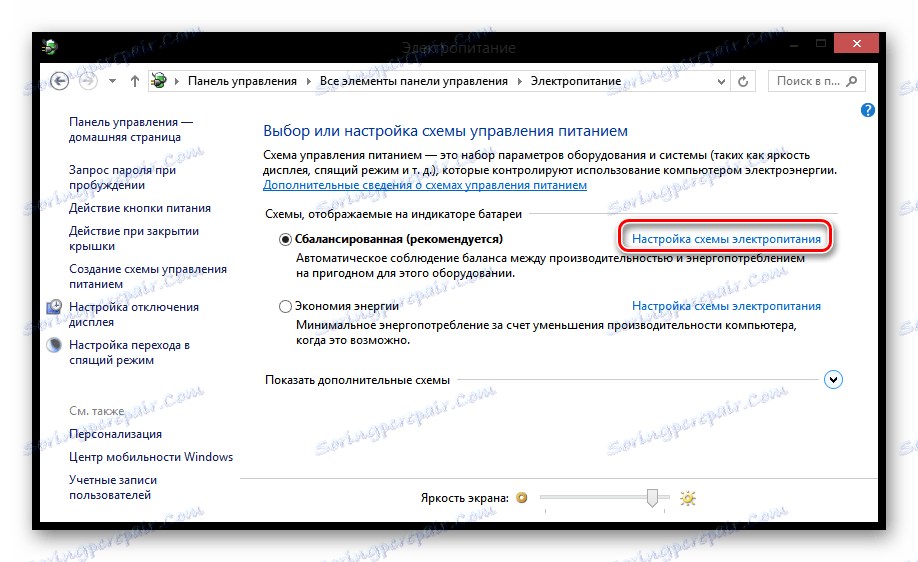3 načina za onemogućavanje hibernacije u sustavu Windows 8
Računalo prelazi u stanje mirovanja kad se neko vrijeme ne koristi. To je učinjeno radi uštede energije, a posebno je pogodno ako prijenosno računalo ne radi na mreži. No, mnogi korisnici to ne vole da bi trebali ići 5-10 minuta s uređaja i već je ušao u stanje mirovanja. Stoga, u ovom članku ćemo vam reći kako računalo stalno raditi.
sadržaj
Onemogućivanje stanja mirovanja u sustavu Windows 8
U ovoj verziji operacijskog sustava ovaj postupak se praktički ne razlikuje od sedam, no postoji i druga metoda koja je jedinstvena samo za sučelje Metro UI. Postoji nekoliko načina na koji možete prekinuti prijelaz vašeg računala na spavanje. Svi su prilično jednostavni i razmotrit ćemo najprikladnije i praktičnije.
Način 1: "Postavke računala"
- Idite na "PC Settings" putem bočne pop-up ploče ili pomoću Search .
![Windows 8 postavke računala]()
- Zatim idite na karticu "Računalo i uređaji" .
![Postavke sustava Windows 8]()
- Ostaje samo proširiti karticu "Shutdown and Hibernate" , gdje možete promijeniti vrijeme kroz koje računalo će otići na spavanje. Ako želite potpuno onemogućiti tu značajku, odaberite liniju "Nikad" .
![Windows 8 Sleep Shutdown]()
Način 2: Upravljačka ploča
- Pomoću čarobnih gumba (ploča "Charms" ) ili Win + X izbornika otvorite "Upravljačka ploča" .
![Postavke sustava Windows 8 Upravljačka ploča]()
- Zatim pronađite stavku "Napajanje" .
![Snaga Svi elementi na upravljačkoj ploči.]()
- Sada, nasuprot stavci koju ste označili i označili crnim podebljanjem, kliknite vezu "Postavljanje sheme napajanja" .
![Postavi mogućnosti napajanja]()
Zanimljivo!
U ovom izborniku također možete doći do korištenja dijaloškog okvira "Run" , koji se jednostavno poziva kombinacijom tipki Win + X. Unesite sljedeću naredbu i pritisnite Enter :
powercfg.cpl
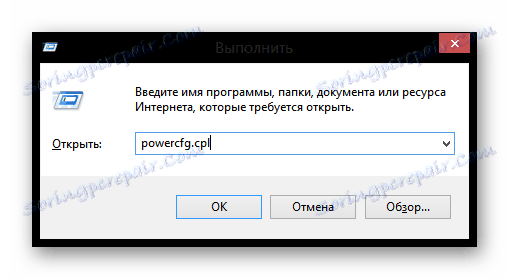
I posljednji korak: u stavci "Stavite računalo u stanje mirovanja" odaberite potrebno vrijeme ili redak "Nikad" ako želite potpuno onemogućiti prelazak računala u stanje mirovanja. Spremite postavke.
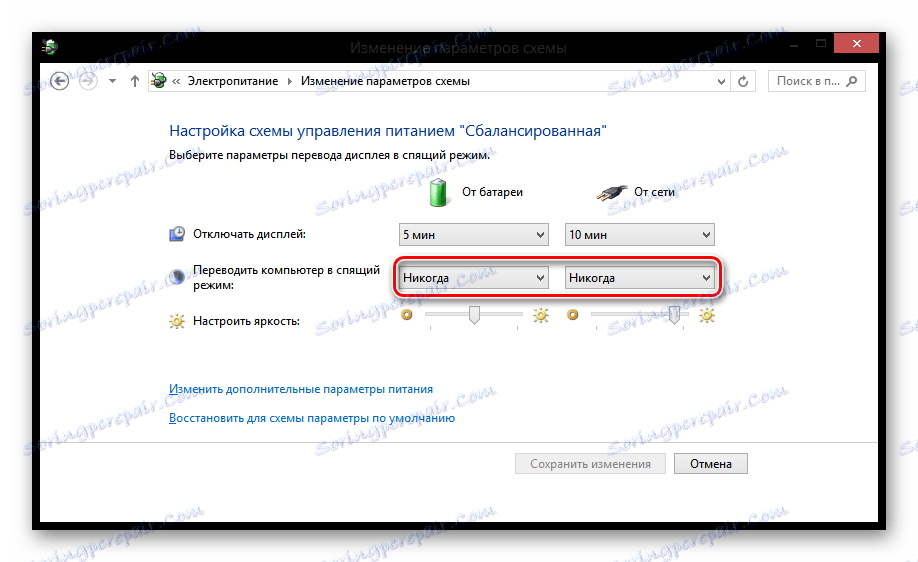
3. metoda: naredbeni redak
Nije najprikladniji način za onemogućavanje stanja mirovanja je koristiti "Command line" , ali također ima mjesto za biti. Samo otvorite konzolu kao administrator (koristite Win + X izbornik) i unesite sljedeće tri naredbe:
powercfg /change "always on" /standby-timeout-ac 0
powercfg /change "always on" /hibernate-timeout-ac 0
powercfg /setactive "always on"
NAPOMENA!
Valja napomenuti da ne mogu sve gore navedene naredbe funkcionirati.
Također, pomoću konzole možete onemogućiti stanje hibernacije. Hibernacija je stanje računala vrlo slično načinu mirovanja, ali u ovom slučaju računalo troši mnogo manje energije. To je zbog činjenice da se tijekom normalnog sna samo isključuje zaslon, sustav za hlađenje i tvrdi disk, a sve ostalo i dalje radi uz minimalnu potrošnju resursa. Tijekom hibernacije, sve je isključeno, a stanje sustava prije isključivanja potpuno je spremljeno na tvrdi disk.
Unesite sljedeću naredbu u "Command line" :
powercfg.exe /hibernate off
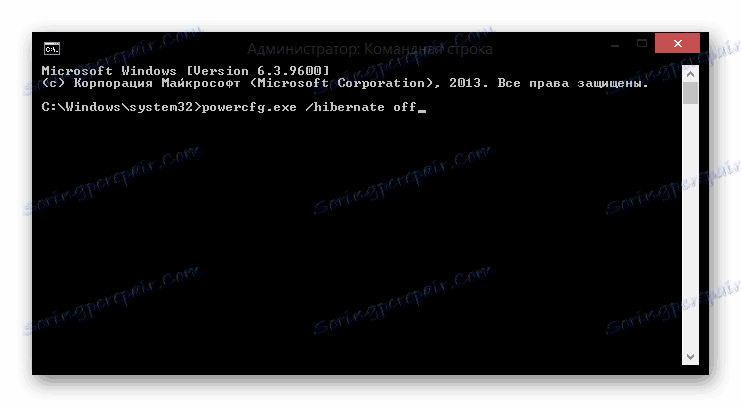
Zanimljivo!
Da biste ponovno aktivirali način mirovanja, unesite istu naredbu, samo ga zamijenite s:
powercfg.exe /hibernate on
Evo tri načina na koje smo razmotrili. Kao što vidite, zadnje dvije metode mogu se koristiti na bilo kojoj verziji sustava Windows jer "Command Line" i "Control Panel" su posvuda. Sada znate onemogućiti stanje hibernacije na vašem računalu ako vas ometa.